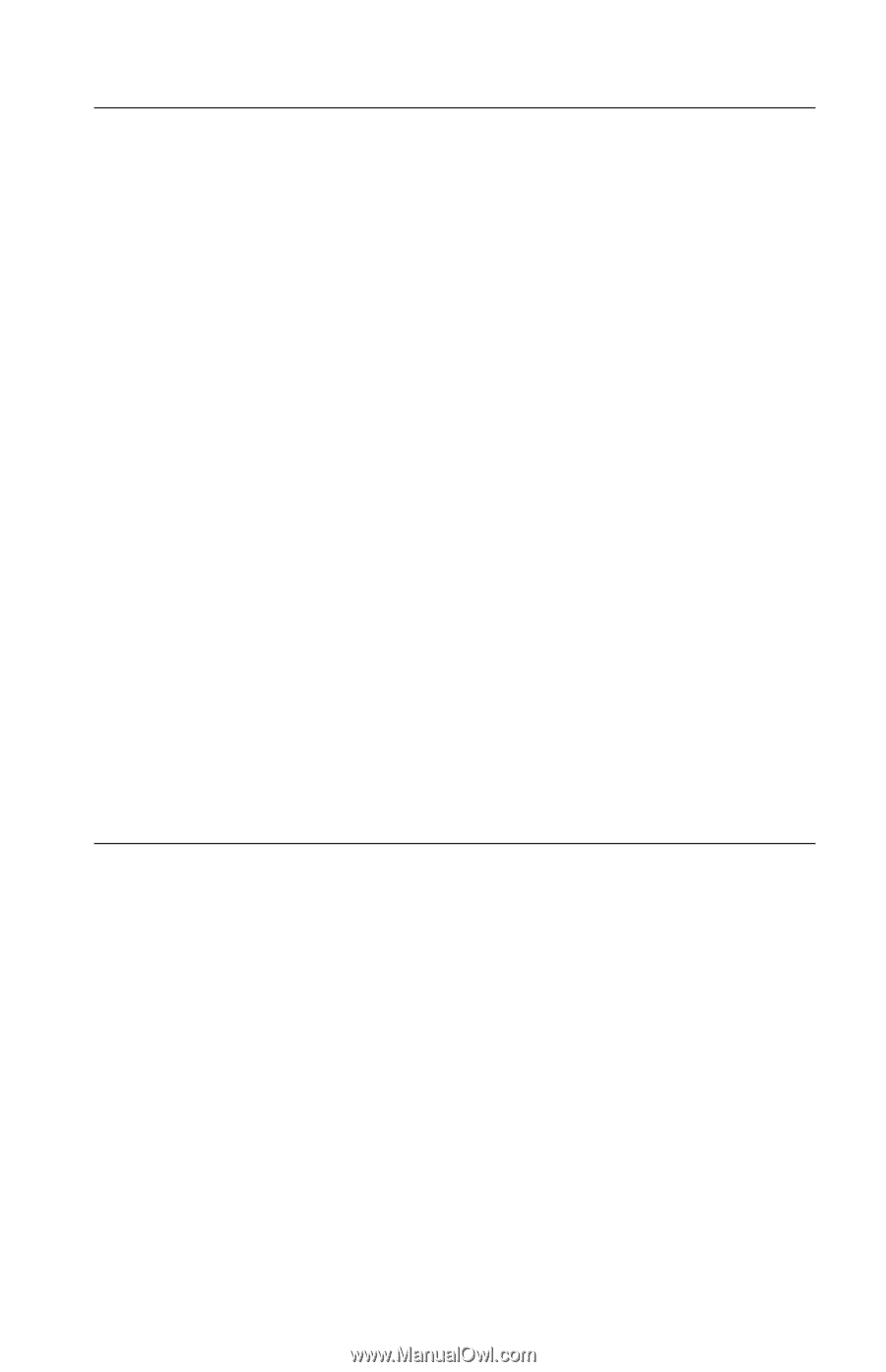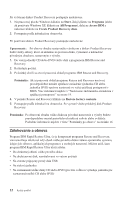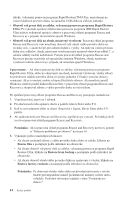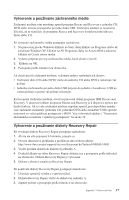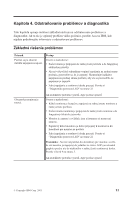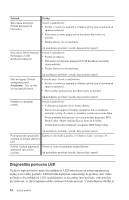Lenovo ThinkCentre M50e (Slovak) Quick reference guide - Page 35
Vytvorenie, používanie, záchranného, média, diskety, Recovery, Repair
 |
View all Lenovo ThinkCentre M50e manuals
Add to My Manuals
Save this manual to your list of manuals |
Page 35 highlights
Vytvorenie a používanie záchranného média Záchranné médium vám umožňuje spustiť program Rescue and Recovery z jednotky CD, DVD alebo externe pripojeného pevného disku USB. Záchranné médium je nesmierne dôležité, ak sa nemôžete do programu Rescue and Recovery dostať použitím klávesu Enter alebo F11. Pri vytváraní záchranného média postupujte nasledovne: 1. Na pracovnej ploche Windows kliknite na Start, ďalej kliknite na Programs (alebo ak používate Windows XP, kliknite na All Programs), ďalej na Access IBM a nakoniec kliknite na Create rescue media. 2. Vyberte prepínač pre typ záchranného média, ktoré chcete vytvoriť. 3. Kliknite na OK. 4. Postupujte podľa inštrukcií na obrazovke. Ak chcete použiť záchranné médium, vykonajte jeden z nasledujúcich úkonov: v Záchranný disk (CD alebo DVD) vložte do jednotky CD alebo DVD a reštartujte váš počítač. v Jednotku záchranného pevného disku USB pripojte do jedného z konektorov USB na vašom počítači a potom váš počítač reštartujte. Keď sa spustí záchranné médium, otvorí sa pracovná oblasť programu IBM Rescue and Recovery. V pracovnej oblasti programu Rescue and Recovery je k dispozícii pomoc pre každú funkciu. Ak sa vaše záchranné médium nepodarí spustiť, pravdepodobne nemáte vaše záchranné zariadenie (jednotku CD, jednotku DVD alebo zariadenie USB) správne nastavené vo vašej spúšťacej postupnosti v BIOS. Viac informácií nájdete v "Nastavenie záchranného zariadenia v spúšťacej postupnosti" na strane 19. Vytvorenie a používanie diskety Recovery Repair Pri vytváraní diskety Recovery Repair postupujte nasledovne: 1. Ak nie ste ešte pripojený k Internetu, pripojte sa. 2. Otvorte internetový prehliadač a prejdite na túto webovú adresu: http://www.ibm.com/pc/support/site.wss/document.do?lndocid=MIGR-54483 3. Vložte prázdnu disketu do disketovej jednotky A. 4. Dvakrát kliknite na súbor Recovery Repair diskette.exe a postupujte podľa inštrukcií na obrazovke. Disketa Recovery Repair je vytvorená. 5. Disketu vyberte a označte ju Recovery Repair. Pri používaní diskety Recovery Repair postupujte nasledovne: 1. Ukončite operačný systém a vypnite počítač. 2. Disketu Recovery Repair vložte do disketovej jednotky A. 3. Zapnite počítač a postupujte podľa inštrukcií na obrazovke. Kapitola 3. Obnova softvéru 17